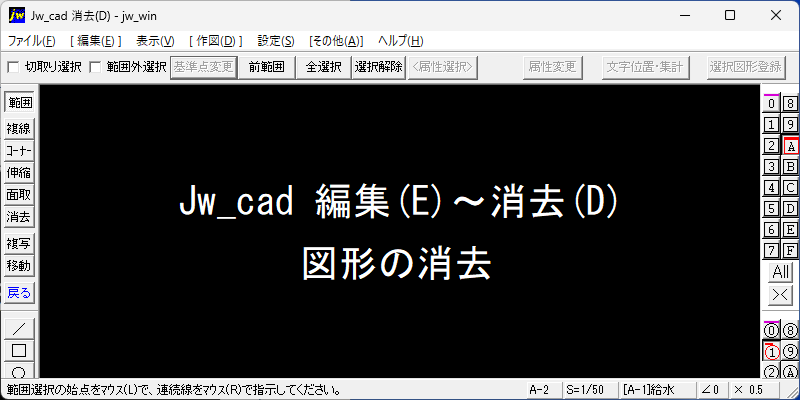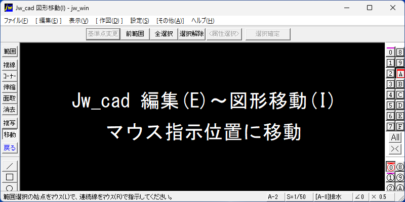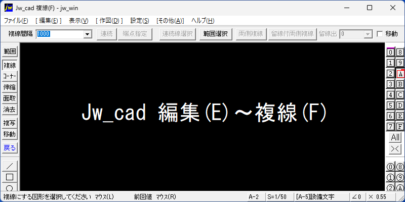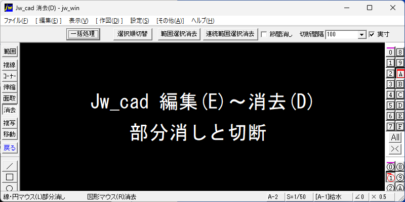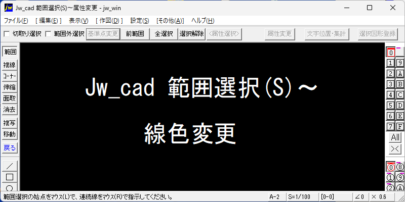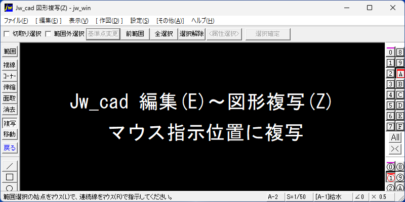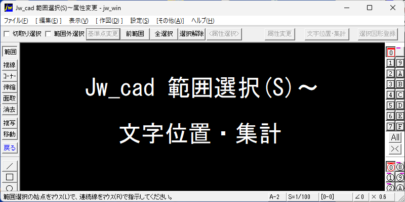図形・文字の消去を右クリックで行います。
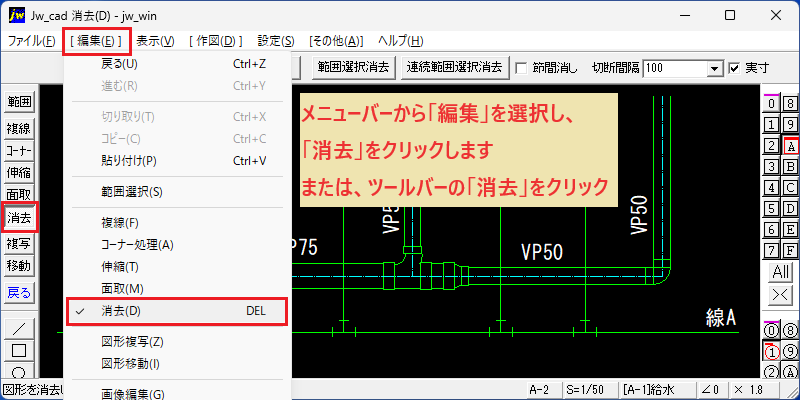
- メニューバーから「編集」を選択し、「消去」をクリックします。または、ツールバーの「消去」をクリックします。
図形や文字を右クリック

- 図形や文字を右クリックで指示すると、その図形や文字が消去されます。
個々に指示して消去

- 書き直しや不要な線・文字を個々に右クリックで消去できます。
範囲選択から消去

- [範囲選択]コマンドにより図形が選択された状態です。(文字を含める場合は、終点を右クリックです。)
- この状態から[消去]コマンドに移行します。
選択部分が消去されました

- 図形が選択された状態で[消去]コマンドに移行すると、移行と同時に選択された図形が消去されました。
補足説明
- コントロールバーの[選択順切替]を左クリックすると、[線等優先選択消去]と[文字優先選択消去]が切替わる(作図ウィンドウ左上部に表示され、初期状態は[線等優先選択消去])。
- [線等優先選択消去]の場合は、実点→線・円・曲線・ブロック図形・ソリッド図形→文字の順に選択され、消去される。
- [文字優先選択消去]の場合は文字→実点→線・円・曲線・ブロック図形・ソリッド図形の順に選択され、消去される。
この操作が必要な場面
- 部分的な図面修正や不要な線・文字を個々に指示して消去。
Jw_cadで設備図面をサポート|CAD-SHOP